Un risponditore automatico risponde automaticamente quando un indirizzo e-mail specifico riceve un'e-mail. Questo è ottimo da usare quando si informano i clienti che hai ricevuto la loro e-mail e riceveranno una risposta in un periodo di tempo predeterminato. È utile anche quando sei fuori ufficio (ad esempio in vacanza), poiché puoi facilmente far sapere alle persone che ti contattano che sei attualmente assente e risponderanno alla loro richiesta al tuo ritorno. In questo tutorial ti mostreremo come configurare un Autoresponder in cPanel . Puoi anche impostare un risponditore automatico in Webmail .
Creazione di un risponditore automatico in cPanel
- Accedi a cPanel.
- Fai clic su Risponditori automatici pulsante nella Posta sezione.

- Nella schermata successiva, i tuoi risponditori automatici correnti verrà elencato. Fai clic su Aggiungi risponditore automatico pulsante.
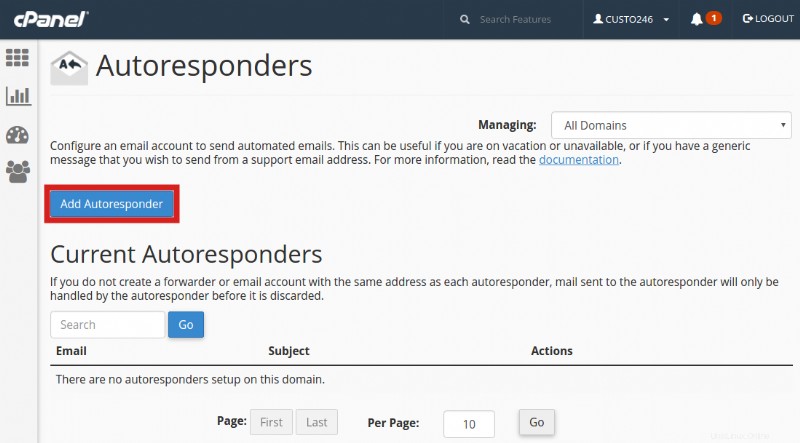
- Compila i campi per creare il tuo AutoResponder . Di seguito una breve descrizione delle opzioni disponibili.
Opzione Descrizione Set di caratteri Il set di caratteri standard è "utf-8 ”, ma puoi modificarlo qui. Intervallo Qui puoi impostare quante ore aspettare prima di rispondere automaticamente allo stesso indirizzo email. Email Questo elencherà l'indirizzo e-mail per il quale stai configurando l'autorisponditore. Da Puoi inserire un "Da indirizzo qui. Consiglio di utilizzare lo stesso indirizzo nel campo Email. Soggetto Inserisci qui un oggetto. Ad esempio:"Giovanni non è in ufficio". HTML Seleziona questo se vuoi inserire HTML nel "Corpo" della tua email. Corpo Inserisci qui il tuo messaggio di risposta automatica. Avvia Scegli se vuoi che questo autorisponditore inizi immediatamente o imposta un Personalizzato ora di inizio. Ferma Qui puoi impostare un Personalizzato data in cui il tuo risponditore automatico smette di rispondere o impostalo su Mai - Fai clic su Crea/Modifica pulsante per salvare il tuo risponditore automatico .
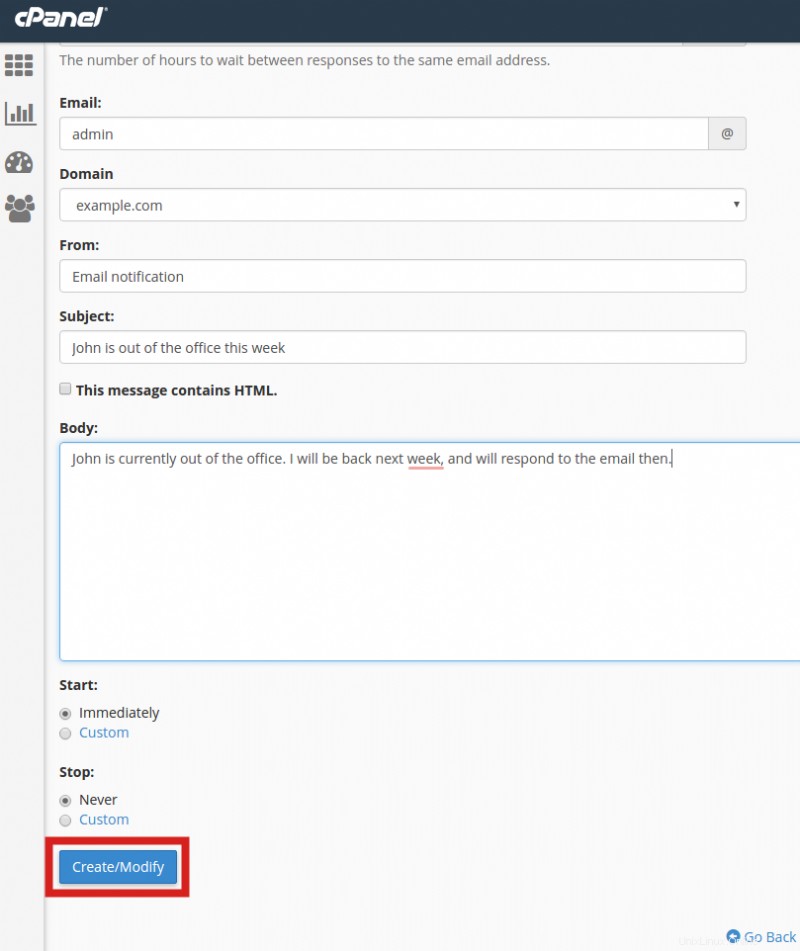
Hai finito quando vedi un messaggio che dice "Hai creato con successo... risponditore automatico. “
Congratulazioni, ora sai come configurare un risponditore automatico di posta elettronica nel tuo cPanel. Abbiamo anche un canale educativo completo che include tutto l'e-mail. Dai un'occhiata al nostro articolo su come scrivere una risposta professionale "fuori sede" per assicurarti che suoni professionale.